Manuale Utente Notaio Sistema di Registrazione WebRA. Certification Authority del CNN. File: webra_mdu_notaio_ _r6.doc pag.
|
|
|
- Gregorio Maggio
- 7 anni fa
- Visualizzazioni
Transcript
1 Notartel S.p.A.? Manuale Utente Notaio Sistema di Registrazione WebRA Certification Authority del CNN File: webra_mdu_notaio_ _r6.doc pag. 1 di 34 NOTE:
2 Modifiche al documento REV. DATA NOTA DI REVISIONE 1 04/03/08 Prima Revisione 2 05/03/2008 Seconda Revisione 3 08/04/2008 Terza Revisione 4 03/06/2008 Quarta Revisione 5 22/07/2008 Quinta Revisione 6 29/08/2008 Sesta Revisione pag. 2 di 34
3 Indice 1. Introduzione Definizioni, Acronimi e abbreviazioni 4 2. Sistema RA Autorità di Registrazione del Consiglio Nazionale del Notariato Operatori della Autorità di Registrazione del Consiglio Nazionale del Notariato Funzioni del Sistema di Registrazione del Consiglio Nazionale del Notariato Applicativi software utilizzati dal Sistema di Registrazione del Consiglio Nazionale del Notariato Codici segreti associati all utente Gestione della password Eventi sottoscritti elettronicamente 8 3. Applicazione WebRA: modalità di accesso Accesso utente Notaio Funzionalità del sistema WebRA accessibili all utente Notaio Strumenti Componenti Software Cos è il plugin Consultazione documentazione Interrogazioni Anagrafe dell utente Stato del certificato Gestione certificati Revoca Sospensione Enroll Attivazione della smart card Errori durante la procedura di Enroll 33 pag. 3 di 34
4 1. Introduzione Il presente Manuale Utente contiene le istruzioni per l utilizzo dell applicazione WebRA con il profilo Notaio, in uso presso l Autorità di Registrazione del Consiglio Notarile Nazionale, per la registrazione, gestione ed emissione di certificati digitali da parte dell Autorità di Certificazione del Notariato Italiano. 1.1 Definizioni, Acronimi e abbreviazioni Termine Definizione CA Certification Authority (Autorità di Certificazione) Ente di Certificazione RA Registration Authority (Autorità di Registrazione) Ente di Registrazione CNN Consiglio Nazionale del Notariato CND Consiglio Notarile Distrettuale o Consiglio Distrettuale del Notariato Presidente CNN Presidente del Consiglio Nazionale del Notariato Operatore CNN Operatore del Consiglio Nazionale del Notariato, ovvero l operatore a livello nazionale demandato alla preparazione della smartcard, delle buste cieche e alla loro spedizione. Presidente CND Presidente del Consiglio Distrettuale del Notariato, ovvero la massima autorità del distretto notarile, demandata all autorizzazione dell emissione dei Certificati Digitali Qualificati da assegnare al Notaio richiedente neo appartenente al distretto. Operatore CND Operatore del Consiglio Distrettuale del Notariato, ovvero l operatore a livello di distretto notarile demandato all avvio della pratica per la richiesta dei Certificati Digitali da assegnare al Notaio richiedente. Notartel Servizi informativi del Consiglio Nazionale del Notariato Notaio Pubblico Ufficiale Italiano Operatori RA Operatori dell Autorità di Registrazione Sistema di RA Sistema dell Autorità di Registrazione WebRA Web Registration Authority Applicazione web attraverso la quale viene gestita l Autorità di Registrazione del CNN. Utenti WebRA Coloro che accedono all applicazione WebRA come utenti. Certificatore Ente che svolge le attività di generazione, emissione, conservazione, revoca e sospensione dei certificati. Nel caso specifico operazioni fruite tramite il Sistema WebRA del CNN. Certificatore accreditato Certificatore iscritto nell albo tenuto dal CNIPA, ai sensi degli artt. 3 e 4 della direttiva n. 1999/93/CE. Richiedente Il Notaio richiedente l autorizzazione alla emissione della quantità di sicurezza ovvero il Notaio destinatario dei certificati digitali. Titolare Notaio a favore del quale è stato emesso un certificato dal CNN. Quantità di sicurezza Elemento crittografico rappresentato dalla smartcard, completa di certificato digitale installato e dei codici per l uso. SC Smartcard (dispositivo di Firma) PIN Personal Identification Number Numero di identificazione personale PUK Personal Unlock Key Chiave personale di sblocco PKI Public Key Infrastructure - Infrastruttura a chiave pubblica. Con questo termine si intende una serie di accordi che consentono a terze parti fidate di verificare e/o farsi garanti dell'identità di un utente, oltre che di associare una chiave pubblica ad un utente, normalmente per mezzo di software distribuito in modo coordinato su diversi sistemi. Le chiavi pubbliche tipicamente assumono la forma di certificati digitali. Login Operazione durante la quale vengono digitati username e password, per avere accesso a reti, siti o pagine Internet riservate. pag. 4 di 34
5 Logout Certificato digitale Certificato qualificato Certificazione Chiave privata Chiave pubblica Dispositivo di firma CNIPA Credenziali utente Registrazione Revoca del certificato Sospensione del certificato Riferimento temporale SSL Certificato di autenticazione SSL Enrollment Procedura di uscita da una applicazione. Documento elettronico che attesta, con una firma digitale, l'associazione tra una chiave pubblica e l'identità di un soggetto (una persona, una società, un computer, etc.). Certificato elettronico conforme ai requisiti di cui all'allegato I della direttiva n. 1999/93/CE, rilasciato da certificatori che rispondono ai requisiti di cui all'allegato II della medesima direttiva ed avente le caratteristiche fissate dagli artt. 15 e 35 del D.P.C.M. 13 gennaio Il risultato della procedura informatica, applicata alla chiave pubblica e rilevabile dai sistemi di validazione, mediante la quale si garantisce la corrispondenza biunivoca tra chiave pubblica e soggetto titolare cui essa appartiene. Elemento della coppia di chiavi asimmetriche, utilizzato dal soggetto titolare, mediante il quale si appone la firma digitale sul documento informatico. Elemento della coppia di chiavi asimmetriche destinato ad essere reso pubblico, con il quale si verifica la firma digitale apposta sul documento informatico dal titolare delle chiavi asimmetriche. Apparato elettronico programmabile solo all origine, facente parte del sistema di validazione, in grado almeno di conservare in modo protetto le chiavi private e generare al suo interno firme digitali. Centro Nazionale per l Informatica nella Pubblica Amministrazione. Username (nome utente) e password: coppia di codici mediante i quali l utente accede all applicazione WebRA. Attività di acquisizione, verifica e archiviazione dei dati del Notaio richiedente. Operazione con cui il Certificatore annulla la validità del certificato a partire da una certa data. Operazione con cui il Certificatore sospende la validità del certificato, a partire da una certa data e per un determinato periodo di tempo. Informazione contenente la data e l ora che viene associata ad uno o più documenti informatici. Secure Socket Layer Protocollo standard per la gestione di transazioni sicure su Internet, basato sull utilizzo di algoritmi crittografici a chiave pubblica. Certificato di autenticazione basato sul protocollo SSL. Procedura di registrazione da parte del Notaio Titolare, mediante la quale il titolare emette il certificato di Firma Qualificata. 2. Sistema RA In questo capitolo vengono brevemente richiamate alcune nozioni fondamentali relative alle funzioni svolte dall Autorità di Registrazione e dall Autorità di Certificazione del Consiglio Nazionale del Notariato e riportate informazioni generali sull Autorità di Registrazione del Consiglio Nazionale del Notariato. Il Sistema di Registrazione dell Autorità di Registrazione verrà in seguito indicato con il termine WebRA. Una Autorità di Certificazione (CA Certification Authority, denominata anche Ente di Certificazione) è un ente pubblico o privato che, come terza parte fidata, emette certificati digitali in cui attesta il legame tra un utente e la propria chiave pubblica. Le principali funzioni svolte da un Autorità di Certificazione sono: Autenticazione dell'identità dei richiedenti i certificati. Validazione delle richieste di certificati. Emissione dei certificati. pag. 5 di 34
6 Revoca o Sospensione dei certificati. Gestione di un archivio dei certificati. Pubblicazione dei certificati emessi. Pubblicazione dell'elenco dei certificati revocati o sospesi. Rinnovo dei certificati alla scadenza. L Autorità di Certificazione generalmente si avvale di organizzazioni esterne chiamate Autorità di Registrazione (RA Registration Authority, denominata anche Ente di Registrazione) per accreditare gli utenti che richiedono la certificazione delle chiavi pubbliche. In sintesi le Autorità di Registrazione sono organismi distribuiti sul territorio che si occupano di identificare le persone che si recano presso le loro sedi e fanno richiesta di un certificato digitale. L Autorità di Certificazione è invece un organismo centrale che si occupa di emettere e amministrare i certificati richiesti presso le sedi di registrazione. 2.1 Autorità di Registrazione del Consiglio Nazionale del Notariato Il Consiglio Nazionale del Notariato dispone di una propria Autorità di Registrazione. Nei paragrafi seguenti ne vengono descritte brevemente le caratteristiche Operatori della Autorità di Registrazione del Consiglio Nazionale del Notariato L Autorità di Registrazione del Consiglio Nazionale del Notariato viene amministrata da un gruppo di persone indicate genericamente col termine Operatori RA (operatori dell Autorità di Registrazione). Tra gli operatori distinguiamo i seguenti ruoli, ciascuno con le proprie competenze e responsabilità: Presidente CNN - Presidente del Consiglio Nazionale del Notariato Operatore CNN - Operatore del Consiglio Nazionale del Notariato Presidente CND - Presidente del Consiglio Distrettuale del Notariato Operatore CND - Operatore del Consiglio Distrettuale del Notariato L Autorità di Registrazione del Consiglio Nazionale del Notariato attraverso i propri operatori fornisce ai Notai i servizi di registrazione, emissione e gestione di certificati digitali da utilizzare durante la loro attività di Pubblico Ufficiale. Il Sistema di Registrazione del Consiglio Nazionale del Notariato, indicato in seguito con WebRA, prevede una Autorità di Registrazione per ogni distretto notarile e una Autorità di Registrazione centrale. I certificati degli Operatori CNN/CND sono utilizzati per autenticare in modo forte gli Operatori RA al WebRA, in questo caso si parla di Autorità di Registrazione interna (CA Interna). I certificati dei Notai sono utilizzati per la Firma Qualificata di Documenti, in questo caso si parla di Autorità di Registrazione qualificata (CA Qualificata). Si distinguono quindi due tipi di certificati digitali: i certificati emessi dall Autorità di Registrazione interna (CA Interna), per effettuare l autenticazione agli applicativi RA (applicativi WebRA); i certificati emessi dall Autorità di Registrazione qualificata (CA Qualificata), per espletare la Firma Qualificata di Documenti da parte di un Notaio nell esercizio delle sue funzioni. Il Sistema WebRa consente la gestione di due dispositivi di firma digitale o smartcard che si differenziano in base al tipo di utente: la smartcard notaio, contenente il certificato di firma che il notaio utilizza per apporre la firma digitale sui documenti in formato elettronico; la smartcard operatore che contiene: nel caso di un Presidente, due certificati: uno per l autenticazione emesso dalla CA Interna e uno per la firma per le approvazioni interne alla WebRA ed emesso dalla CA Qualificata; nel caso di un Operatore, un certificato multipurpose (multiscopo) emesso dalla CA Interna, che permette sia l autenticazione alla WebRA sia la firma elettronica delle richieste. pag. 6 di 34
7 2.1.2 Funzioni del Sistema di Registrazione del Consiglio Nazionale del Notariato Il Sistema di Registrazione del Consiglio Nazionale del Notariato (in seguito indicato con il termine WebRA) svolge le seguenti funzioni: Emissione: il certificato digitale viene rilasciato per la prima volta ad un utente; Rinnovo: all approssimarsi della scadenza di un certificato, ne viene emesso uno nuovo per lo stesso utente con gli stessi dati; Revoca: il certificato viene revocato su richiesta del Notaio titolare o del Presidente del distretto di appartenenza (terzo interessato) o dal certificatore tramite l operatore CNN; Sospensione: il certificato viene sospeso per un certo periodo di tempo su richiesta del Notaio o del Presidente del distretto di appartenenza (terzo interessato) o dal certificatore tramite l operatore CNN; Riattivazione: il certificato viene riattivato su richiesta del terzo interessato o del certificatore, se sussistono le condizioni per l attuazione dell operazione Applicativi software utilizzati dal Sistema di Registrazione del Consiglio Nazionale del Notariato Per lo svolgimento delle proprie attività il WebRA del Consiglio Nazionale del Notariato utilizza i seguenti componenti software: un applicazione web per la gestione delle smartcard: CMS; un applicazione web per la registrazione, la gestione e l emissione di certificati del sistema che si interfaccia con la CA Qualificata : WebRA ; un applicazione client dedicata all emissione dei certificati da parte degli Operatori RA: RAservizio; La registrazione e l autorizzazione delle richieste avviene sempre attraverso l applicazione WebRA. Gli utenti dell applicazione WebRA sono gli Operatori RA e i Notai: gli Operatori RA accedono al WebRA mediante il certificato di autenticazione SSL presente sulla smartcard da operatore a loro disposizione; i Notai accedono al WebRA fornendo come credenziali una coppia di codici segreti, come meglio specificato nel successivo paragrafo Gli Operatori RA e i Notai sono indicati complessivamente con il termine generico di Utenti WebRA. Utente WebRA Operatore CND Notaio Richiedente Operatore CNN Presidente CND Presidente CNN Codici segreti associati all utente Con il termine codici segreti associati all utente si indicano le credenziali che il Notaio deve fornire per accedere all applicazione WebRA. Si tratta di due codici: username password lo username (nome utente) coincide con il codice fiscale dell utente. I codici segreti dell utente sono contenuti nella lettera di accompagnamento della smartcard. Attualmente tali lettere di accompagnamento sono generate pag. 7 di 34
8 massivamente da un applicativo Notartel già esistente. Nel Sistema WebRA la lettera di accompagnamento viene generata dall applicazione CMS (è un file PDF da stampare manualmente) al momento dell assegnazione della smartcard all utente Gestione della password La password contenuta nella lettera di accompagnamento deve essere utilizzata dal Notaio per autenticarsi all applicazione WebRA al primo accesso (login). Il sistema riconosce il primo accesso e richiede automaticamente il cambio della password, password che sarà valida per tutti i successivi accessi al sistema. L applicazione WebRA mette a disposizione del Presidente/Operatore CNN la funzione di reset della password del Notaio, che reimposta la password al suo valore iniziale ovvero al codice di sospensione della smartcard contenente i certificati attualmente validi del titolare. Al successivo accesso l applicazione WebRA richiede nuovamente il cambio della password Eventi sottoscritti elettronicamente L applicazione WebRA sottoscrive mediante file firmato tutte le operazioni che determinano un cambio di stato delle richieste di emissione, sospensione, revoca dei certificati e riattivazione del sistema. Si distinguono due tipologie di firme: firma elettronica e firma digitale. Per firma elettronica si intende una firma non qualificata in cui la procedura di firma avviene fornendo il PIN di accesso alla smartcard contenente le chiavi di firma; per firma digitale si intende una firma qualificata con digitazione del PIN e visualizzazione del documento da firmare. Nella tabella seguente sono riportate le tipologie di firme associate alle possibili funzioni svolte dal WebRA. registrazione di un Notaio autorizzazione di un Notaio sospensione/revoca di un Notaio riattivazione di un Notaio inserimento/sospensione/cancellazione di un Operatore/Presidente firma elettronica firma digitale firma elettronica se disposta da un Operatore, digitale se disposta da un Presidente o Notaio. firma elettronica se disposta da un Operatore, digitale se disposta da un Presidente. firma elettronica se disposta da un Operatore, digitale a se disposta da un Presidente. Tabella 2.1 Tabella delle tipologie di firme associate alle funzioni WebRA 3. Applicazione WebRA: modalità di accesso Nel paragrafo l applicazione WebRA è stata introdotta come la componente software utilizzata dall Autorità di Registrazione del Consiglio Nazionale del Notariato per la registrazione, la gestione e l emissione dei certificati digitali. Nel presente capitolo viene descritta la modalità di accesso all applicazione WebRA per la modalità utente Notaio. Per accedere all applicazione WebRA: Dopo aver aperto il browser per la navigazione web, digitare nell apposita casella della barra di navigazione l indirizzo (in test che consente l accesso al portale della RA del Consiglio Nazionale del Notariato mostrata in Figura 3.1; pag. 8 di 34
9 Figura 3.1 Pagina iniziale del portale del Consiglio Nazionale del Notariato viene visualizzata la pagina di Benvenuto del Sistema WebRA del Consiglio Nazionale del Notariato mostrata in Figura 3.2 mediante la quale gli utenti WebRA possono accedere alle pagine dell applicazione WebRA contenenti le funzionalità del sistema (in seguito indicate con il termine funzionalità WebRA). Figura 3.2 Pagina iniziale di Benvenuto dell applicazione WebRA pag. 9 di 34
10 3.1 Accesso utente Notaio Per accedere alle pagine web contenenti le funzionalità WebRA come utente Notaio: digitare il nome utente (codice fiscale) e la password nei campi Utente e Password in alto a sinistra nella pagina iniziale di Benvenuto del Sistema WebRA (Figura 3.2); premere il pulsante Login, viene visualizzata la pagina di Benvenuto Notaio mostrata in Figura 3.3. Figura 3-3 Pagina iniziale di Benvenuto Notaio dell applicazione WebRA pag. 10 di 34
11 4. Funzionalità del sistema WebRA accessibili all utente Notaio Il questo capitolo vengono descritte le funzionalità WebRA accessibili all utente Notaio a partire dalla pagina iniziale di Benvenuto Notaio del Sistema WebRA (Figura 3.3). Gli elementi principali della pagina di Benvenuto Notaio sono: a destra, il pulsante USCITA per ritornare alla pagina iniziale di Benvenuto del Sistema WebRA (Figura 3.2); a destra, il link Contattare il Supporto, per inviare una al supporto; a sinistra, il menu con l elenco delle funzionalità WebRA accessibili all utente Notaio. Le voci del menu sono link che rimandano ad ulteriori pagine web. Le funzionalità WebRA accessibili all utente Notaio sono: Strumenti, Interrogazioni, Gestione Certificati. Nei paragrafi successivi vengono descritte in dettaglio le singole funzionalità. 4.1 Strumenti La prima voce del menu a sinistra della pagina di Benvenuto Notaio è Strumenti. Se si fa click con il pulsante sinistro del mouse su tale link, compare un sottomenu con due possibili opzioni: Componenti software, Consultazione documentazione. Figura 4.1 Pagina possibili opzioni per la funzionalità Strumenti. Nei paragrafi successivi vengono descritte le operazioni possibili all utente Notaio se si selezionano le singole opzioni Componenti Software Nella pagina delle possibili opzioni per la funzionalità Strumenti(Figura 4.1): fare click con il pulsante sinistro del mouse sulla voce di sottomenu Componenti software; viene visualizzata la pagina mostrata in Figura 4.2, dove sono contenuti i link ai software scaricabili, quali pag. 11 di 34
12 secursign (visibile solo se l utente è autenticato al portale), il driver del lettore della smartcard, i driver della smartcard, sui certificati e il plugin; per scaricare i driver e il plugin, fare clic con pulsante sinistro del mouse sul link SCARICA. Figura 4.2 Pagina Componenti Software Cos è il plugin Il plugin è un modulo software scaricato con il browser, che espleta le funzioni di: Generazione delle chiavi della smartcard e richiesta del certificato Installazione del certificato utente e del certificato di CA Firma Verifica del seriale della smartcard Per scaricare tale modulo software, consultare il Manuale di Configurazione della Postazione per Mozilla Firefox 2.x in alto nella pagina componenti Software Consultazione documentazione Nella pagina delle possibili opzioni per la funzionalità Strumenti (Figura 4.1): fare clic con il pulsante sinistro del mouse sulla voce di sottomenu Consultazione documentazione, viene visualizzata la pagina mostrata in Figura 4.3, da dove è possibile consultare online e scaricare i manuali attualmente disponibili: Manuali dell applicazione WebRA (per il notaio e per l operatore); Manuale dell applicazione CMS; pag. 12 di 34
13 Manuale operativo della CA del CNN; Manuali di configurazione della postazione (per IE 7.0 e FF 2.x); Manuale d installazione di Secursign 3.2; Manuale Utente Secursign 3.2. Figura 4.3 Pagina Consultazione documentazione. pag. 13 di 34
14 4.2 Interrogazioni La seconda voce del menu a sinistra della pagina di Benvenuto Notaio è Interrogazioni. Se si fa clic con il pulsante sinistro del mouse su tale link, compare un sottomenu con due possibili opzioni: Anagrafe dell utente, Stato del certificato. Figura 4.4 Pagina possibili opzioni per la funzionalità Interrogazioni. Nei paragrafi successivi vengono descritte le operazioni possibili all utente se si selezionano le singole opzioni Anagrafe dell utente Per Anagrafe dell utente si intende la funzione mediante la quale l utente Notaio può consultare le informazioni relative ai propri dati anagrafici, al distretto di appartenenza, alle caratteristiche distintive dei certificati digitali emessi a suo nome. Nella pagina delle possibili opzioni per la funzionalità Interrogazioni (Figura 4.4): fare clic con il pulsante sinistro del mouse sulla voce di sottomenu Anagrafe dell utente, viene visualizzata la pagina mostrata in Figura 4.5, che contiene le seguenti informazioni: Distretto; Ruoli ricoperti dal Notaio; Parametri caratteristici del certificato: tipo, numero seriale, ruolo dell utente, condizione del certificato (valido, revocato, etc.), stato del certificato (attivo: SI/NO); Dati anagrafici dell utente, Codice Fiscale, Indirizzo . pag. 14 di 34
15 Figura 4.5 Pagina Anagrafe dell utente Riepilogo dati immessi premere il pulsante Indietro per tornare alla pagina precedente Stato del certificato Per Stato del certificato si intende la funzione attraverso la quale l utente Notaio può consultare le informazioni relative ai certificati emessi a suo nome, sia quelli attualmente validi (attivi) che quelli eventualmente revocati (elenco storico). Nella pagina delle possibili opzioni per la funzionalità Interrogazioni (Figura 4.4): fare clic con il pulsante sinistro del mouse sulla voce di sottomenu Stato del certificato; viene visualizzata la pagina mostrata in Figura 4.7, che contiene le seguenti informazioni: Distretto; Parametri caratteristici del certificato: tipo, numero seriale, ruolo dell utente, condizione del certificato (valido, revocato, etc.), intervallo temporale di validità, stato del certificato (attivo: SI/NO); Dati anagrafici dell utente, Codice Fiscale, Indirizzo ; Dati dell Autorità di Certificazione. pag. 15 di 34
16 Figura 4.6 Pagina Stato del certificato 4.3 Gestione certificati Il certificato digitale rilasciato ad un Notaio, segue un ciclo di vita a carattere temporale. Il certificato digitale può essere: attivo, scaduto, sospeso, revocato. Nel diagramma di seguito riportato sono riepilogati i possibili stati del certificato. Start - Certificato da Generare Enroll Sospensione della Attività Notarile / Temporaneo Smarrimento Temporaneo Smarrimento Certificato Attivo Certificato Sospeso Riattivazione Sopraggiunto limite validità Guasto, Furto, Trasferimento ad altro distretto, Cessazione Attività Certificato Scaduto Certificato Revocato pag. 16 di 34
17 L utente Notaio effettua la gestione dei certificati digitali a lui assegnati utilizzando il modulo appositamente dedicato nel Sistema WebRA. È possibile accedere a tale modulo dal link Gestione Certificati presente nel menu a sinistra della pagina di Benvenuto Notaio (Figura 3.3). Se si fa clic con il pulsante sinistro del mouse su tale link, compare un sottomenu con due possibili opzioni: Revoca, Sospensione, come mostrato nella Figura 4.7. Figura 4.7 Pagina possibili opzioni per la funzionalità Gestione Certificati Revoca Per Revoca si intende la funzione mediante la quale l utente Notaio effettua la richiesta di revoca di un certificato in stato Attivo a lui assegnato. La revoca di un certificato determina la cessazione anticipata della sua validità. La domanda deve essere inoltrata dal Notaio all Autorità di Certificazione, via applicazione WebRA, attraverso una richiesta sottoscritta con firma digitale sull apposito modulo, con la stessa chiave oggetto di revoca, se ancora disponibile, nei tempi previsti nel Manuale operativo del Consiglio Nazionale del Notariato per il servizio di certificazione delle chiavi pubbliche. La revoca di un certificato digitale deve essere motivata con uno dei seguenti argomenti: compromissione della chiave privata, intesa come diminuita affidabilità nelle caratteristiche di sicurezza della chiave privata; guasto del dispositivo di firma; cessazione dell attività del notaio; trasferimento del notaio ad altro distretto; errori di emissione del certificato. Nella pagina delle possibili opzioni per la funzionalità Gestione Certificati (Figura 4.7): Fare clic con il pulsante sinistro del mouse sulla voce di sottomenu Revoca; viene visualizzata la pagina riportata in Figura 4.8 contenente l Elenco Risultati della ricerca; pag. 17 di 34
18 Figura 4.8 Pagina Revoca Certificati Elenco Risultati Selezionare nella colonna dell Elenco Risultati il codice fiscale del Notaio, viene visualizzata la pagina di revoca mostrata in Figura 4.9, che contiene: Il campo per l inserimento della causale di revoca (è presente un menu a tendina per la scelta della causale). Le possibili causali di revoca sono: furto, smarrimento, trasferimento, deterioramento dispositivo, compromissione sicurezza, cessati termini di sospensione, cessazione esercizio notarile, altro. Data di revoca. Distretto di appartenenza. Parametri caratteristici del certificato: tipo, numero seriale, condizione del certificato (valido, revocato, etc.), ruolo dell utente. Dati anagrafici del Notaio, Indirizzo . Dati caratteristici della revoca: Protocollo: in questo campo è possibile inserire il numero di pratica dell eventuale documento cartaceo associato alla revoca del certificato; Note: in questo campo è possibile inserire eventuali annotazioni. pag. 18 di 34
19 Figura 4.9 Pagina Revoca Premere il pulsante Revoca, viene visualizzata la pagina mostrata in Figura 4.10: pag. 19 di 34
20 Figura 4.10 Pagina Revoca Riepilogo Dati Immessi Premere il pulsante Visualizza Pdf, viene visualizzato un documento Pdf (documento di conferma correttezza dati) che costituisce la richiesta di revoca della smartcard contenente i dati del notaio che effettua tale richiesta. Se si preme il pulsante SI che compare accanto alla domanda I dati inseriti sono corretti? contenuta nell intestazione in alto del documento, viene visualizzata la pagina di revoca mostrata in Figura 4.11 in cui è attivo il pulsante Conferma. pag. 20 di 34
21 Figura 4.11 Pagina Revoca Conferma Premere il pulsante Conferma, viene visualizzata la finestra di popup per la firma. Inserire il PIN per la firma e premere Conferma, dopo qualche istante viene visualizzata la pagina di operazione di revoca completata con successo mostrata in Figura Il certificato viene impostato nel Sistema WebRA come Revocato in modo irreversibile. pag. 21 di 34
22 Figura 4.12 Pagina Revoca completata con successo NOTE La richiesta firmata digitalmente dal Notaio è verificata dall Autorità di Certificazione che provvede alla revoca del certificato, al suo inserimento nell apposita Lista dei Certificati Revocati (CRL) e alla pubblicazione della Lista nel Registro dei certificati. Il Certificatore notifica al notaio Titolare ed al Presidente del Consiglio Notarile Distrettuale l avvenuta revoca. pag. 22 di 34
23 4.3.2 Sospensione Per Sospensione si intende la funzione mediante la quale l utente Notaio effettua la richiesta di sospensione di un certificato in stato Attivo a lui assegnato. La sospensione di un certificato comporta l interruzione temporanea della sua validità. La domanda deve essere inoltrata dal Notaio all Autorità di Certificazione, via applicazione WebRA, attraverso una richiesta sottoscritta con firma digitale sull apposito modulo, con la stessa chiave oggetto di sospensione, se ancora disponibile, nei tempi previsti nel Manuale operativo del Consiglio Nazionale del Notariato per il servizio di certificazione delle chiavi pubbliche. La richiesta di sospensione deve essere motivata con uno dei seguenti argomenti: permesso di assenza; interdizione temporanea e non abilitazione all ufficio notarile; sospetta compromissione della chiave privata. Nella pagina delle possibili opzioni per la funzionalità Gestione Certificati (Figura 4.7): Fare clic con il pulsante sinistro del mouse sulla voce di sottomenu Sospensione; viene visualizzata la pagina riportata in Figura 4.13 contenente l Elenco Risultati della ricerca; Figura 4.13 Pagina Sospensione Certificati Elenco Risultati Selezionare nella colonna dell Elenco Risultati il codice fiscale del Notaio, viene visualizzata la pagina di sospensione mostrata in Figura 4.14, che contiene: Il campo per l inserimento della causale di sospensione (è presente un menu a tendina per la scelta della causale). Le possibili causali di sospensione sono: prolungata assenza, smarrimento, altro. I campi per l inserimento della data di inizio e di fine sospensione. Distretto di appartenenza. pag. 23 di 34
24 Parametri caratteristici del certificato: tipo, numero seriale, condizione del certificato (valido, revocato, etc.), ruolo dell utente. Dati anagrafici del Notaio, Indirizzo . Dati caratteristici della sospensione: Protocollo: in questo campo è possibile inserire il numero di pratica dell eventuale documento cartaceo associato alla sospensione del certificato; Note: in questo campo è possibile inserire eventuali annotazioni. Figura 4.14 Pagina Sospensione Premere il pulsante Sospendi, viene visualizzata la pagina mostrata in Figura 4.15: pag. 24 di 34
25 Figura 4.15 Pagina Sospensione Riepilogo Dati Immessi Premere il pulsante Visualizza Pdf, viene visualizzato un documento Pdf (documento di conferma correttezza dati) che costituisce la richiesta di sopensione della smartcard contenente i dati del notaio che effettua tale richiesta. Se si preme il pulsante SI che compare accanto alla domanda I dati inseriti sono corretti? contenuta nell intestazione in alto del documento, viene visualizzata la pagina di sospensione mostrata in Figura 4.16 in cui è attivo il pulsante Conferma. pag. 25 di 34
26 Figura 4.16 Pagina Sospensione Conferma Premere il pulsante Conferma, viene visualizzata la finestra di popup per la firma. Inserire il PIN per la firma e premere Conferma, dopo qualche istante viene visualizzata la pagina di operazione di sospensione completata con successo mostrata in Figura Il certificato viene impostato nel Sistema WebRA come Sospeso in modo reversibile. pag. 26 di 34
27 Figura 4.17 Pagina Sospensione completata con successo NOTE La richiesta firmata digitalmente dal Notaio è verificata dall Autorità di Certificazione che provvede alla sospensione del certificato, al suo inserimento nell apposita Lista dei certificati sospesi (CSL) e alla pubblicazione della Lista nel Registro dei certificati. Il Certificatore notifica al notaio Titolare ed al Presidente del Consiglio Notarile Distrettuale l avvenuta sospensione. pag. 27 di 34
28 4.4 Enroll Attivazione della smart card Quando il Notaio accede per la prima volta all applicativo WebRA deve eseguire una serie di operazioni relative al cambio della password di accesso al sistema e alla procedura di Enroll. Per Enroll si intende la funzione mediante la quale l utente Notaio effettua la generazione e l installazione del certificato di Firma Qualificata sul dispositivo di firma. Per procedere con le suddette operazioni il Notaio deve aver ricevuto la smartcard e la relativa busta cieca contenente i codici PIN, PUK e il Codice di Enroll e deve essere in possesso delle credenziali utente (nome utente e password) per l accesso alla WebRA. A. Vediamo come operare per il cambio della password: 1. dopo aver inserito nella pagina iniziale di Benvenuto dell applicazione WebRA Nome Utente e Password, come mostrato in Figura 4.18, viene visualizzata la pagina che consente il cambio della Password, come mostrato in Figura 4.19 Figura 4.18 Pagina di Benvenuto nell applicazione WebRa: Inserimento credenziali utente pag. 28 di 34
29 Figura 4.19 Pagina per il cambio della password 2. inserire la nuova password e premere il pulsante Invia richiesta, viene visualizzata la pagina di modifica della password effettuata con successo, come mostrato in Figura 4.20 Figura 4.20 Pagina cambio password effettuato con successo B. Vediamo come operare per eseguire la procedura di Enroll: pag. 29 di 34
30 1. dopo aver effettuato il cambio della password, all utente Notaio che esegue nuovamente il Login all applicativo WebRA viene visualizzata la pagina web mostrata in Figura 4.21; Figura 4.21 Pagina iniziale di Benvenuto Notaio al primo accesso dopo la modifica della password 2. selezionare nel menu a sinistra della pagina di Benvenuto la voce Enroll Attiva Smart Card, viene visualizzata la pagina mostrata in Figura 4.22, inserire il Codice di Enroll ricevuto per posta insieme al dispositivo di firma; pag. 30 di 34
31 Figura 4.22 Pagina d inserimento del codice di enroll 3. premere il pulsante Inserisci, viene visualizzata la pagina mostrata in Figura 4.23, che contiene i dati anagrafici del Notaio, comprensivi del distretto di appartenenza, che sta eseguendo l Enroll (alcuni dei campi risultano essere attivi per eventuali modifiche); Figura 4.23 Pagina di riepilogo dei dati del notaio 4. premere il pulsante Conferma per confermare la validità dei dati riportati nella pagina di riepilogo, viene visualizzata la finestra popup mostrata in Figura 4.24, se si preme il pulsante Cancella Enroll l operazione viene annullata; Figura 4.24 Prima finestra d inserimento del PIN per la generazione delle chiavi 5. L utente, a questo punto, inserisce il PIN della propria smart card e clicca il tasto conferma : la finestra si richiude e il Notaio attende che siano generate le chiavi sulla smart card. Una volta completata questa operazione, si apre un altra finestra di richiesta del PIN: pag. 31 di 34
32 Figura Seconda finestra d inserimento del PIN 6. L utente deve inserire una seconda volta il PIN della propria smart card ed attendere che il certificato venga installato sulla smart card. Durante l attesa vengono eseguite le seguenti operazioni: 1. il sistema WebRA genera le chiavi di Firma Elettronica all interno della smartcard; 2. il sistema WebRA predispone la richiesta di generazione del Certificato di Firma Elettronica e la inoltra alla CA; 3. la CA emette il certificato qualificato e lo rende disponibile al sistema WebRA; 4. il sistema WebRA installa il certificato sulla smartcard e rende effettivo il trasferimento del Notaio al nuovo Distretto. Quando l operazione è completata, si apre una finestra che avvisa l utente che l installazione è andata a buon fine: Figura 4.26 Finestra d installazione del certificato Dopo aver cliccato il tasto OK, la finestra si richiude e sullafinestra della WebRA compare il messaggio di operazione effettuata con successo: pag. 32 di 34
33 Figura 4.27 Finestra di conferma dell esito dell enroll NOTE Dal menu laterale, è scomparsa la voce Enroll Attiva Smart Card ed è comparsa la voce Gestione Certificati Errori durante la procedura di Enroll È possibile che durante la procedura di Enroll si verifichino errori che ne pregiudicano il buon esito. I principali sono: a) Seriale del Certificato non reperibile Tale errore si verifica quando la CA emette il certificato qualificato ma il sistema WebRA non riesce a prelevarlo, in questo caso l applicativo riporta un errore sulla sessione inerente l esito dell operazione. In questo caso ci sono buone possibilità che ad un successivo accesso da parte dell utente alla WebRA, la stessa ne riproponga l installazione. b) Errore nella generazione chiavi e/o nella richiesta Tale errore può verificarsi al momento della generazione della richiesta del certificato. Nel caso di corruzione della smartcard, l enroll non è recuperabile. c) Errore di accesso alla smartcard Tale errore può verificarsi nel momento in cui il Sistema WebRA accede alla smartcard ed è imputabile alla corruzione fisica del dispositivo di firma. L enroll non è recuperabile. d) Errore di inserimento codice PIN. L operatore può recuperare l operazione di enroll, verificando il corretto inserimento del codice Pin. e) Errore di inserimento codice Codice di Enroll. L operatore può recuperare l operazione di enroll, verificando il corretto inserimento del Codice di Enroll. f) Errore Seriale del Certificato Tale errore si verifica quando il sistema WebRA fallisce l installazione del certificato sulla smartcard, in questo caso l applicativo riporta un errore sulla sessione inerente l esito dell operazione. In questo caso è possibile che l operatore abbia già installato il certificato; l enroll è da considerarsi completato. pag. 33 di 34
34 pag. 34 di 34
Manuale Utente Operatore RA Sistema di Registrazione WebRA
 Manuale Utente Operatore RA Sistema di Registrazione WebRA Certification Authortiy del CNN NOTE: pag. 1 di 85 Notartel S.p.A. Modifiche al documento REV. DATA NOTA DI REVISIONE 1 03/03/08 Prima Revisione
Manuale Utente Operatore RA Sistema di Registrazione WebRA Certification Authortiy del CNN NOTE: pag. 1 di 85 Notartel S.p.A. Modifiche al documento REV. DATA NOTA DI REVISIONE 1 03/03/08 Prima Revisione
Sistema di Registrazione WebRA Manuale Utente Notaio
 Certification Authority del CNN pag. 1 di 40 NOTE: Notartel S.p.A. Sommario Il presente Manuale contiene le istruzioni per l utilizzo dell applicazione web WebRA (l acronimo sta per Web Registration Authority)
Certification Authority del CNN pag. 1 di 40 NOTE: Notartel S.p.A. Sommario Il presente Manuale contiene le istruzioni per l utilizzo dell applicazione web WebRA (l acronimo sta per Web Registration Authority)
Sistema di Registrazione WebRA Manuale Utente Notaio
 Certification Authority del CNN pag. 1 di 41 NOTE: Notartel S.p.A. Sommario Il presente Manuale contiene le istruzioni per l utilizzo dell applicazione web WebRA (l acronimo sta per Web Registration Authority)
Certification Authority del CNN pag. 1 di 41 NOTE: Notartel S.p.A. Sommario Il presente Manuale contiene le istruzioni per l utilizzo dell applicazione web WebRA (l acronimo sta per Web Registration Authority)
Sistema di Registrazione WebRA Manuale Utente Operatore RA
 Certification Authority del CNN NOTE: pag. 1 di 91 Notartel S.p.A. Sommario Il presente Manuale contiene le istruzioni per l utilizzo dell applicazione web WebRA (l acronimo sta per Web Registration Authority)
Certification Authority del CNN NOTE: pag. 1 di 91 Notartel S.p.A. Sommario Il presente Manuale contiene le istruzioni per l utilizzo dell applicazione web WebRA (l acronimo sta per Web Registration Authority)
Autorità di Certificazione del Consiglio Nazionale del Notariato
 Autorità di Certificazione del Consiglio Nazionale del Notariato Firma digitale dei notai italiani 2011 1. I passi per l attivazione di una smart card Operatore CND Operatore CND Notartel Esigenza nuova
Autorità di Certificazione del Consiglio Nazionale del Notariato Firma digitale dei notai italiani 2011 1. I passi per l attivazione di una smart card Operatore CND Operatore CND Notartel Esigenza nuova
Sistema di Registrazione WebRA Manuale Utente Operatore RA
 Certification Authority del CNN NOTE: pag. 1 di 93 Notartel S.p.A. Sommario Il presente Manuale contiene le istruzioni per l utilizzo dell applicazione web WebRA (l acronimo sta per Web Registration Authority)
Certification Authority del CNN NOTE: pag. 1 di 93 Notartel S.p.A. Sommario Il presente Manuale contiene le istruzioni per l utilizzo dell applicazione web WebRA (l acronimo sta per Web Registration Authority)
Autorità di Certificazione del Consiglio Nazionale del Notariato
 Autorità di Certificazione del Consiglio Nazionale del Notariato Firma digitale dei notai italiani 2008 Come attivare la nuova smart card Presidente 1. I passi per l attivazione di una smart card Presidente
Autorità di Certificazione del Consiglio Nazionale del Notariato Firma digitale dei notai italiani 2008 Come attivare la nuova smart card Presidente 1. I passi per l attivazione di una smart card Presidente
Autorità di Certificazione del Consiglio Nazionale del Notariato
 Autorità di Certificazione del Consiglio Nazionale del Notariato Firma digitale dei notai italiani 2011 Guida rapida v3.0 Sommario della guida 1. I passi per l attivazione di una smart card Notaio 3 2.
Autorità di Certificazione del Consiglio Nazionale del Notariato Firma digitale dei notai italiani 2011 Guida rapida v3.0 Sommario della guida 1. I passi per l attivazione di una smart card Notaio 3 2.
PIATTAFORMA TELEMATICA INTEGRATA REGIONE SICILIANA. Componente Autonoma Firma Digitale - Rimodulazione Manuale di Esercizio
 PIATTAFORMA TELEMATICA INTEGRATA REGIONE SICILIANA Componente Autonoma Firma Digitale - Rimodulazione Manuale di Esercizio Redatto da: Eleonora Bordino 09/01/2012 Verificato da: Pierluigi Trombetti 09/01/2012
PIATTAFORMA TELEMATICA INTEGRATA REGIONE SICILIANA Componente Autonoma Firma Digitale - Rimodulazione Manuale di Esercizio Redatto da: Eleonora Bordino 09/01/2012 Verificato da: Pierluigi Trombetti 09/01/2012
EMISSIONE DISPOSITIVI DI FIRMA DIGITALE
 EMISSIONE DISPOSITIVI DI FIRMA DIGITALE Collegarsi al sito https://cms.firmacerta.it/lar_login.php ed inserire le credenziali per accedere al pannello di Emissione. Prima di procedere con qualsiasi altra
EMISSIONE DISPOSITIVI DI FIRMA DIGITALE Collegarsi al sito https://cms.firmacerta.it/lar_login.php ed inserire le credenziali per accedere al pannello di Emissione. Prima di procedere con qualsiasi altra
Il link informativo per il rilascio della firma digitale è il seguente :
 Se non si è in possesso della PEC la si può richiedere gratuitamente alla Regione Basilicata, il link per ottenere le informazioni in merito è : http://www.ibasilicata.it/web/guest/pec. Il link informativo
Se non si è in possesso della PEC la si può richiedere gratuitamente alla Regione Basilicata, il link per ottenere le informazioni in merito è : http://www.ibasilicata.it/web/guest/pec. Il link informativo
Firma digitale: tempi e modi per il rinnovo dei Certificati
 Firma digitale: tempi e modi per il rinnovo dei Certificati Scenario I certificati di firma digitale che il Consiglio Nazionale del Notariato, con il supporto tecnologico della Notartel, ha rilasciato
Firma digitale: tempi e modi per il rinnovo dei Certificati Scenario I certificati di firma digitale che il Consiglio Nazionale del Notariato, con il supporto tecnologico della Notartel, ha rilasciato
FASI DA ESEGUIRE ON-LINE
 FASI DA ESEGUIRE ON-LINE a) Compilazione della candidatura telematica secondo il modello illustrato nel formulario. Istruzioni per candidarsi on-line Pagina 1 Compilazione della candidatura telematica
FASI DA ESEGUIRE ON-LINE a) Compilazione della candidatura telematica secondo il modello illustrato nel formulario. Istruzioni per candidarsi on-line Pagina 1 Compilazione della candidatura telematica
GENERA AMBIENTE MANUALE PER L'UTENTE
 GENERA AMBIENTE MANUALE PER L'UTENTE Pagina 1 di 14 Indice 1 Introduzione...3 2 Requisiti software...4 3 Genera chiavi...5 4 Copia dispositivo di firma...9 5 Blocco chiavi...11 6 Errore imprevisto dalla
GENERA AMBIENTE MANUALE PER L'UTENTE Pagina 1 di 14 Indice 1 Introduzione...3 2 Requisiti software...4 3 Genera chiavi...5 4 Copia dispositivo di firma...9 5 Blocco chiavi...11 6 Errore imprevisto dalla
Per richiedere il certificato l utente deve provvedere, nel proprio ambiente informatico, alla generazione della CSR (Certificate Sign Request).
 Procedura operativa generazione chiavi SISTRI Per richiedere il certificato l utente deve provvedere, nel proprio ambiente informatico, alla generazione della CSR (Certificate Sign Request). Per poter
Procedura operativa generazione chiavi SISTRI Per richiedere il certificato l utente deve provvedere, nel proprio ambiente informatico, alla generazione della CSR (Certificate Sign Request). Per poter
Regione del Veneto Direzione Sistemi Informativi Federa. Modello documento. MU_ModelloManualeUtente_v1.3.dot
 Regione del Veneto Direzione Sistemi Informativi Federa Manuale operatore Registration Authority Versione 1.0 Modello documento MU_ModelloManualeUtente_v1.3.dot Nome doc.: Federa_ManualeOperatoreRA_v1.0.doc
Regione del Veneto Direzione Sistemi Informativi Federa Manuale operatore Registration Authority Versione 1.0 Modello documento MU_ModelloManualeUtente_v1.3.dot Nome doc.: Federa_ManualeOperatoreRA_v1.0.doc
FASI DA ESEGUIRE ON-LINE
 FASI DA ESEGUIRE ON-LINE a) registrazione del candidato mediante apposito link presente sul portale della Regione Basilicata e rilascio delle credenziali di accesso necessarie per procedere alla candidatura
FASI DA ESEGUIRE ON-LINE a) registrazione del candidato mediante apposito link presente sul portale della Regione Basilicata e rilascio delle credenziali di accesso necessarie per procedere alla candidatura
FASI DA ESEGUIRE ON-LINE
 FASI DA ESEGUIRE ON-LINE a) registrazione del candidato mediante apposito link presente sul portale della Regione Basilicata e rilascio delle credenziali di accesso necessarie per procedere alla candidatura
FASI DA ESEGUIRE ON-LINE a) registrazione del candidato mediante apposito link presente sul portale della Regione Basilicata e rilascio delle credenziali di accesso necessarie per procedere alla candidatura
Procedure di Richiesta Sospensione Revoca - Riattivazione Certificato di Firma su CNS/CRS
 - Carta Regionale dei Servizi e Certificati Qualificati di Firma Digitale - Procedure di Richiesta Sospensione Revoca - Riattivazione Certificato di Firma su CNS/CRS Codice Documento: CRS-CA-PRC#01 Revisione
- Carta Regionale dei Servizi e Certificati Qualificati di Firma Digitale - Procedure di Richiesta Sospensione Revoca - Riattivazione Certificato di Firma su CNS/CRS Codice Documento: CRS-CA-PRC#01 Revisione
Autorità di Certificazione del Consiglio Nazionale del Notariato. Come attivare la nuova smart card Notaio
 Autorità di Certificazione del Consiglio Nazionale del Notariato Come attivare la nuova smart card Notaio Versione: 05 Data: 15/07/2014 Versione: 05 Data: 15/07/2014 Nome file: firma2014_guida_rapida.docxpdf
Autorità di Certificazione del Consiglio Nazionale del Notariato Come attivare la nuova smart card Notaio Versione: 05 Data: 15/07/2014 Versione: 05 Data: 15/07/2014 Nome file: firma2014_guida_rapida.docxpdf
TESSERA SANITARIA CARTA NAZIONALE DI SERVIZI
 TESSERA SANITARIA CARTA NAZIONALE DI SERVIZI Formazione 2016 1 PREMESSA La TS-CNS è lo strumento scelto dalla Regione Autonoma della Sardegna per consentire ai cittadini e professionisti di identificarsi
TESSERA SANITARIA CARTA NAZIONALE DI SERVIZI Formazione 2016 1 PREMESSA La TS-CNS è lo strumento scelto dalla Regione Autonoma della Sardegna per consentire ai cittadini e professionisti di identificarsi
Guida all uso - Ambiente Apple Mac OS X
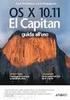 Tool di rinnovo self service Scopo e campo di applicazione del documento TOOL di RINNOVO self service Guida all uso - Ambiente Apple Mac OS X Ver.3 Revisione del 8/02/205 Tool di rinnovo self service Scopo
Tool di rinnovo self service Scopo e campo di applicazione del documento TOOL di RINNOVO self service Guida all uso - Ambiente Apple Mac OS X Ver.3 Revisione del 8/02/205 Tool di rinnovo self service Scopo
Tool di rinnovo self service: guida all uso
 Tool di rinnovo self service Scopo e campo di applicazione del documento TOOL di RINNOVO self service Guida all uso Ver 1.2 Revisione del 02/10/2014 1 Tool di rinnovo self service Scopo e campo di applicazione
Tool di rinnovo self service Scopo e campo di applicazione del documento TOOL di RINNOVO self service Guida all uso Ver 1.2 Revisione del 02/10/2014 1 Tool di rinnovo self service Scopo e campo di applicazione
Servizio Conservazione No Problem
 Servizio Conservazione No Problem Guida alla conservazione del Registro di Protocollo Versione 1.0 13 Ottobre 2015 Sommario 1. Accesso all applicazione web... 3 1.1 Autenticazione... 3 2. Conservazione
Servizio Conservazione No Problem Guida alla conservazione del Registro di Protocollo Versione 1.0 13 Ottobre 2015 Sommario 1. Accesso all applicazione web... 3 1.1 Autenticazione... 3 2. Conservazione
FASI DA ESEGUIRE ON-LINE
 FASI DA ESEGUIRE ON-LINE a) registrazione del candidato mediante apposito link presente sul portale della Regione Basilicata e rilascio delle credenziali di accesso necessarie per procedere alla candidatura
FASI DA ESEGUIRE ON-LINE a) registrazione del candidato mediante apposito link presente sul portale della Regione Basilicata e rilascio delle credenziali di accesso necessarie per procedere alla candidatura
FIRMA DIGITALE Guida per la migrazione
 FIRMA DIGITALE Guida per la migrazione Maggio 2015 Banca Monte dei Paschi di Siena S.p.A. Sommario Informazioni utili preliminari:... 3 1. Accesso alla pagina di migrazione e pulizia di java... 4 2. Accesso
FIRMA DIGITALE Guida per la migrazione Maggio 2015 Banca Monte dei Paschi di Siena S.p.A. Sommario Informazioni utili preliminari:... 3 1. Accesso alla pagina di migrazione e pulizia di java... 4 2. Accesso
Guida ai servizi SUAP on-line
 Guida ai servizi SUAP on-line Sommario Premessa...1 Requisiti necessari...1 Accesso ai servizi...2 Voci di Menù a disposizione...4 Fasi della presentazione...4 Visualizzare lo stato delle istanze...14
Guida ai servizi SUAP on-line Sommario Premessa...1 Requisiti necessari...1 Accesso ai servizi...2 Voci di Menù a disposizione...4 Fasi della presentazione...4 Visualizzare lo stato delle istanze...14
MERCATO ELETTRONICO. GUIDA ALL AGGIUDICAZIONE DELLE RICHIESTE DI OFFERTA (RdO) AL PREZZO PIÙ BASSO
 MERCATO ELETTRONICO GUIDA ALL AGGIUDICAZIONE DELLE RICHIESTE DI OFFERTA (RdO) AL PREZZO PIÙ BASSO INDICE 1. ACCESSO ALLA PAGINA DEDICATA... 2 2. IL PERCORSO DI AGGIUDICAZIONE... 4 2.1 SELEZIONARE LA RDO
MERCATO ELETTRONICO GUIDA ALL AGGIUDICAZIONE DELLE RICHIESTE DI OFFERTA (RdO) AL PREZZO PIÙ BASSO INDICE 1. ACCESSO ALLA PAGINA DEDICATA... 2 2. IL PERCORSO DI AGGIUDICAZIONE... 4 2.1 SELEZIONARE LA RDO
Portale Unico dei Servizi NoiPA. Guida all accesso
 Portale Unico dei Servizi NoiPA Guida all accesso INDICE pag. 1 ACCESSO CON CODICE FISCALE E PASSWORD... 2 1.1 UTENTE NON REGISTRATO (PRIMO ACCESSO)... 3 1.2 UTENTE GIÀ REGISTRATO... 7 2 ACCESSOCON CARTA
Portale Unico dei Servizi NoiPA Guida all accesso INDICE pag. 1 ACCESSO CON CODICE FISCALE E PASSWORD... 2 1.1 UTENTE NON REGISTRATO (PRIMO ACCESSO)... 3 1.2 UTENTE GIÀ REGISTRATO... 7 2 ACCESSOCON CARTA
Firma Digitale Remota
 Firma Digitale Remota Versione: 01 Aggiornata al: 09.06.2011 Sommario 1. Attivazione Firma Remota... 3 1.1 Attivazione Firma Remota con Token YUBICO... 4 1.2 Attivazione Firma Remota con Token VASCO...
Firma Digitale Remota Versione: 01 Aggiornata al: 09.06.2011 Sommario 1. Attivazione Firma Remota... 3 1.1 Attivazione Firma Remota con Token YUBICO... 4 1.2 Attivazione Firma Remota con Token VASCO...
Guida utente alla compilazione delle richieste di contributo on-line per le Associazioni dei Consumatori
 Guida Utente RCP3 Agenzia nazionale per l attrazione degli investimenti e lo sviluppo d impresa SpA Guida utente alla compilazione delle richieste di contributo on-line per le Associazioni dei Consumatori
Guida Utente RCP3 Agenzia nazionale per l attrazione degli investimenti e lo sviluppo d impresa SpA Guida utente alla compilazione delle richieste di contributo on-line per le Associazioni dei Consumatori
Il link informativo per il rilascio della firma digitale è il seguente :
 Se non si è in possesso della PEC la si può richiedere gratuitamente alla Regione Basilicata, il link per ottenere le informazioni in merito è : http://www.ibasilicata.it/web/guest/pec. Il link informativo
Se non si è in possesso della PEC la si può richiedere gratuitamente alla Regione Basilicata, il link per ottenere le informazioni in merito è : http://www.ibasilicata.it/web/guest/pec. Il link informativo
Compilazione della candidatura telematica
 Per partecipare al bando è necessario disporre di firma digitale. Il link informativo per il rilascio della firma digitale è il seguente : http://www.firmadigitale.regione.basilicata.it/infocard/pub/.
Per partecipare al bando è necessario disporre di firma digitale. Il link informativo per il rilascio della firma digitale è il seguente : http://www.firmadigitale.regione.basilicata.it/infocard/pub/.
Guida alla verbalizzazione online delle Sedute di Laurea
 delle Sedute di Laurea Procedura informatica ESSE3 Versione 2.1 Autore Stato Revisore Data 21/01/2016 Distribuito a: Gruppo di lavoro ESSE3 Prof. V.Auletta Docenti dell Ateneo Sommario Introduzione...
delle Sedute di Laurea Procedura informatica ESSE3 Versione 2.1 Autore Stato Revisore Data 21/01/2016 Distribuito a: Gruppo di lavoro ESSE3 Prof. V.Auletta Docenti dell Ateneo Sommario Introduzione...
Autorità di Certificazione del Consiglio Nazionale del Notariato. Come attivare la nuova smart card Notaio
 Autorità di Certificazione del Consiglio Nazionale del Notariato Come attivare la nuova smart card Notaio Versione: 07 Data: 24/05/2017 Versione: 07 Data: 24/05/2017 Nome file: firma2017_guida_rapida.docxpdf
Autorità di Certificazione del Consiglio Nazionale del Notariato Come attivare la nuova smart card Notaio Versione: 07 Data: 24/05/2017 Versione: 07 Data: 24/05/2017 Nome file: firma2017_guida_rapida.docxpdf
Finanziamenti on line -
 Finanziamenti on line - Manuale per la compilazione della procedura di Registrazione e Validazione Nuovo Utente del Sistema SiAge Rev. 04 Manuale SiAge Registrazione e Validazione Nuovo Utente Pagina 1
Finanziamenti on line - Manuale per la compilazione della procedura di Registrazione e Validazione Nuovo Utente del Sistema SiAge Rev. 04 Manuale SiAge Registrazione e Validazione Nuovo Utente Pagina 1
DOCUWEB Documentazione on-line
 DOCUWEB Documentazione on-line INTRODUZIONE Il servizio DOCUWEB mette a disposizione di ogni professionista sanitario una pagina personalizzata, tramite la quale è possibile consultare comodamente on-line
DOCUWEB Documentazione on-line INTRODUZIONE Il servizio DOCUWEB mette a disposizione di ogni professionista sanitario una pagina personalizzata, tramite la quale è possibile consultare comodamente on-line
Accreditamento Enti Locali
 Accreditamento Enti Locali Manuale Utente per Enti Locali Sommario Introduzione... 2 Registrazione utente... 2 Accreditamento Enti Locali... 9 1 Accreditamento Enti Locali Introduzione Questo manuale è
Accreditamento Enti Locali Manuale Utente per Enti Locali Sommario Introduzione... 2 Registrazione utente... 2 Accreditamento Enti Locali... 9 1 Accreditamento Enti Locali Introduzione Questo manuale è
INDICAZIONI OPERATIVE PER L ACCESSO AL SERVIZIO DI CODIFICA STRUMENTI FINANZIARI E SEGNALAZIONI EX ART.129 TUB
 SERVIZIO RILEVAZIONI ED ELABORAZIONI STATISTICHE Divisione Informazioni Anagrafiche INDICAZIONI OPERATIVE PER L ACCESSO AL SERVIZIO DI CODIFICA STRUMENTI FINANZIARI E SEGNALAZIONI EX ART.129 TUB V. 1.5-1
SERVIZIO RILEVAZIONI ED ELABORAZIONI STATISTICHE Divisione Informazioni Anagrafiche INDICAZIONI OPERATIVE PER L ACCESSO AL SERVIZIO DI CODIFICA STRUMENTI FINANZIARI E SEGNALAZIONI EX ART.129 TUB V. 1.5-1
Software Servizi Web UOGA
 Manuale Operativo Utente Software Servizi Web UOGA S.p.A. Informatica e Servizi Interbancari Sammarinesi Strada Caiese, 3 47891 Dogana Tel. 0549 979611 Fax 0549 979699 e-mail: info@isis.sm Identificatore
Manuale Operativo Utente Software Servizi Web UOGA S.p.A. Informatica e Servizi Interbancari Sammarinesi Strada Caiese, 3 47891 Dogana Tel. 0549 979611 Fax 0549 979699 e-mail: info@isis.sm Identificatore
FASI DA ESEGUIRE ON-LINE
 FASI DA ESEGUIRE ON-LINE a) registrazione del candidato mediante apposito link presente sul portale della Regione Basilicata e rilascio delle credenziali di accesso necessarie per procedere alla candidatura
FASI DA ESEGUIRE ON-LINE a) registrazione del candidato mediante apposito link presente sul portale della Regione Basilicata e rilascio delle credenziali di accesso necessarie per procedere alla candidatura
MANUALE UTENTE GUIDA ALL UTILIZZO DEL FORMATIVE -REGIONE MARCHE PROFILO PROFESSIONISTA
 GUIDA ALL UTILIZZO DEL SISTEMA INFORMATIZZATO PER LA GESTIONE DELLE ATTIVITA MANUALE UTENTE Pag 1 di 9 1. HOME PAGE... 3 2. COMANDI GENERALI... 3 3. WEB MAIL... 3 3.1. Nuovo messaggio... 4 4. ANAGRAFICA...
GUIDA ALL UTILIZZO DEL SISTEMA INFORMATIZZATO PER LA GESTIONE DELLE ATTIVITA MANUALE UTENTE Pag 1 di 9 1. HOME PAGE... 3 2. COMANDI GENERALI... 3 3. WEB MAIL... 3 3.1. Nuovo messaggio... 4 4. ANAGRAFICA...
per il primo accesso per gli accessi successivi
 Selezionando il link Accedi con Codice Fiscale e Password, si entra nella parte protetta del sistema e verrà quindi presentata la mappa di Login in cui l'utente dovrà inserire le proprie credenziali, come
Selezionando il link Accedi con Codice Fiscale e Password, si entra nella parte protetta del sistema e verrà quindi presentata la mappa di Login in cui l'utente dovrà inserire le proprie credenziali, come
GENERA AMBIENTE MANUALE PER L'UTENTE
 GENERA AMBIENTE MANUALE PER L'UTENTE Pagina 1 di 17 Indice 1 Introduzione... 3 2 Genera chiavi... 4 3 Blocco chiavi... 9 4 Copia dispositivo di firma... 11 4.1 Messaggi di Errore in fase di Genera Chiave...
GENERA AMBIENTE MANUALE PER L'UTENTE Pagina 1 di 17 Indice 1 Introduzione... 3 2 Genera chiavi... 4 3 Blocco chiavi... 9 4 Copia dispositivo di firma... 11 4.1 Messaggi di Errore in fase di Genera Chiave...
Manuale Utente di registrazione alla BDAP (Banca Dati delle Amministrazioni Pubbliche) Bilanci Armonizzati
 Manuale Utente di registrazione alla BDAP (Banca Dati delle Amministrazioni Pubbliche) Bilanci Armonizzati Versione 1.2 Roma, Novembre 2016 1 1 Indice 1 GENERALITA... 3 1.1. SCOPO DEL DOCUMENTO... 3 1.2.
Manuale Utente di registrazione alla BDAP (Banca Dati delle Amministrazioni Pubbliche) Bilanci Armonizzati Versione 1.2 Roma, Novembre 2016 1 1 Indice 1 GENERALITA... 3 1.1. SCOPO DEL DOCUMENTO... 3 1.2.
8 Apposizione di marche temporali
 8 Apposizione di marche temporali Passo 1 Trascinare il file da marcare sopra il pulsante Timestamp. Passo 2 a. Selezionare l account da utilizzare per la richiesta di marcatura temporale; b. Inserire
8 Apposizione di marche temporali Passo 1 Trascinare il file da marcare sopra il pulsante Timestamp. Passo 2 a. Selezionare l account da utilizzare per la richiesta di marcatura temporale; b. Inserire
Certificati di postazione
 Certificati di postazione Sequenza delle operazioni per la generazione e l installazione del certificato di postazione MANUALE OPERATIVO VERSIONE: 1.1 (11/04/2013) Sommario Introduzione... 3 Sequenza delle
Certificati di postazione Sequenza delle operazioni per la generazione e l installazione del certificato di postazione MANUALE OPERATIVO VERSIONE: 1.1 (11/04/2013) Sommario Introduzione... 3 Sequenza delle
Certification Authority del Consiglio Nazionale del Notariato. Configurazione postazione PC per Windows 7, 8 e 10 Manuale Utente
 Certification Authority del Consiglio Nazionale del Notariato Configurazione postazione PC per Windows 7, 8 e 10 INDICE 1 INTRODUZIONE AL DOCUMENTO 3 1.1 SCOPO E CAMPO DI APPLICAZIONE DEL DOCUMENTO...
Certification Authority del Consiglio Nazionale del Notariato Configurazione postazione PC per Windows 7, 8 e 10 INDICE 1 INTRODUZIONE AL DOCUMENTO 3 1.1 SCOPO E CAMPO DI APPLICAZIONE DEL DOCUMENTO...
Sistema di Teleraccolta EMITTENTI
 Sistema di Teleraccolta EMITTENTI Manuale Utente Storia delle modifiche Data Versione Tipo di modifica 09/07/2006 1.0 Creazione del documento 10/04/2007 1.1 Modifica del documento 24/04/2007 1.2 Modificata
Sistema di Teleraccolta EMITTENTI Manuale Utente Storia delle modifiche Data Versione Tipo di modifica 09/07/2006 1.0 Creazione del documento 10/04/2007 1.1 Modifica del documento 24/04/2007 1.2 Modificata
Eni S.p.A. Eni ICT. CA Strong Authentication Manuale Utente. CA Strong Authentication User Manual
 Eni S.p.A. Eni ICT CA Strong Authentication CA Strong Authentication User Manual v1.0.b2b.it - 14/03/2017 CA Strong Authentication 2 Eni ICT CA Strong Authentication 3 CA Strong Authentication 4 Eni ICT
Eni S.p.A. Eni ICT CA Strong Authentication CA Strong Authentication User Manual v1.0.b2b.it - 14/03/2017 CA Strong Authentication 2 Eni ICT CA Strong Authentication 3 CA Strong Authentication 4 Eni ICT
Guida alla compilazione on-line delle domande di Dote Scuola A.S componente Merito INDICE
 Guida alla compilazione on-line delle domande di Dote Scuola A.S. 2016-2017 componente Merito INDICE Introduzione... 2 Riconoscimento del soggetto richiedente da parte del sistema... 2 Elenco dei servizi
Guida alla compilazione on-line delle domande di Dote Scuola A.S. 2016-2017 componente Merito INDICE Introduzione... 2 Riconoscimento del soggetto richiedente da parte del sistema... 2 Elenco dei servizi
SUPER. (Sistema Unico Posta Elettronica Regionale) Gestione Profilo Account
 SUPER (Sistema Unico Posta Elettronica Regionale) Gestione Profilo Account Versione 1.7 del 07.12.2016 PAGINA2 1 PREMESSA... 3 1.1 GLOSSARIO... 3 1.2 RIFERIMENTI E BIBLIOGRAFIA... 3 1.3 VERIFICHE PER L
SUPER (Sistema Unico Posta Elettronica Regionale) Gestione Profilo Account Versione 1.7 del 07.12.2016 PAGINA2 1 PREMESSA... 3 1.1 GLOSSARIO... 3 1.2 RIFERIMENTI E BIBLIOGRAFIA... 3 1.3 VERIFICHE PER L
Manuale NoiPA. Guida all accesso del Portale NoiPA
 Manuale NoiPA Guida all accesso del Portale NoiPA Versione 1.0 Settembre 2016 Indice 1 Introduzione... 3 2 Modalità di primo accesso... 3 2.1 La convalida dell indirizzo e-mail... 3 2.2 Definizione e cambio
Manuale NoiPA Guida all accesso del Portale NoiPA Versione 1.0 Settembre 2016 Indice 1 Introduzione... 3 2 Modalità di primo accesso... 3 2.1 La convalida dell indirizzo e-mail... 3 2.2 Definizione e cambio
FLP DIFESA Coordinamento Nazionale PROGRESSIONI ECONOMICHE 2017
 PROGRESSIONI ECONOMICHE 2017 Registrazione o accesso al portale dei concorsi della difesa: istruzioni, faq, configurazione e contatti https://concorsi.difesa.it/pagine/istruzioni.aspx ISTRUZIONI Se sei
PROGRESSIONI ECONOMICHE 2017 Registrazione o accesso al portale dei concorsi della difesa: istruzioni, faq, configurazione e contatti https://concorsi.difesa.it/pagine/istruzioni.aspx ISTRUZIONI Se sei
Manuale di registrazione al Sistemo Informativo FAMI
 Manuale di registrazione al Sistemo Informativo FAMI Versione 14 Luglio 2015 Indice del documento 1. Introduzione... 3 2. Chi si può registrare... 3 3. Cosa occorre per registrarsi... 3 4. Passi operativi
Manuale di registrazione al Sistemo Informativo FAMI Versione 14 Luglio 2015 Indice del documento 1. Introduzione... 3 2. Chi si può registrare... 3 3. Cosa occorre per registrarsi... 3 4. Passi operativi
Sistema per la gestione dell accreditamento e monitoraggio della formazione continua in medicina (ECM_L) Guida all applicazione
 Regione Liguria Dipartimento Salute e Servizi Sociali Settore Personale del Servizio Sanitario Regionale Sistema per la gestione dell accreditamento e monitoraggio della formazione continua in medicina
Regione Liguria Dipartimento Salute e Servizi Sociali Settore Personale del Servizio Sanitario Regionale Sistema per la gestione dell accreditamento e monitoraggio della formazione continua in medicina
DATEV KOINOS Azienda Cloud. Guida introduttiva
 DATEV KOINOS Azienda Cloud Guida introduttiva INDICE 1. Accesso al servizio pag. 3 2. Profilo utente pag. 4 3. Prima attivazione pag. 5 4. Accesso alle applicazioni pag. 5 5. Upload dei file da disco locale
DATEV KOINOS Azienda Cloud Guida introduttiva INDICE 1. Accesso al servizio pag. 3 2. Profilo utente pag. 4 3. Prima attivazione pag. 5 4. Accesso alle applicazioni pag. 5 5. Upload dei file da disco locale
Guida ai servizi SUAP on-line in Regione Toscana
 Guida ai servizi SUAP on-line in Regione Toscana Sommario Premessa...1 Requisiti necessari...1 Accesso ai servizi...2 Voci di Menù a disposizione... 3 Fasi della presentazione...3 Scelta dell attività
Guida ai servizi SUAP on-line in Regione Toscana Sommario Premessa...1 Requisiti necessari...1 Accesso ai servizi...2 Voci di Menù a disposizione... 3 Fasi della presentazione...3 Scelta dell attività
Portale Gestione Raccomandate guida utente
 Portale Gestione Raccomandate guida utente Pag. 2 1. Sommario 1. SOMMARIO... 2 2. PORTALE GESTIONE RACCOMANDATE GUIDA UTENTE... 3 3. AUTENTICAZIONE... 4 4. INTERFACCIA PRINCIPALE... 6 4.1 NUOVA RACCOMANDATA...
Portale Gestione Raccomandate guida utente Pag. 2 1. Sommario 1. SOMMARIO... 2 2. PORTALE GESTIONE RACCOMANDATE GUIDA UTENTE... 3 3. AUTENTICAZIONE... 4 4. INTERFACCIA PRINCIPALE... 6 4.1 NUOVA RACCOMANDATA...
Manuale NoiPA. Modifica Dati Personali
 Manuale NoiPA Modifica Dati Personali Versione 2.2 Agosto 2016 Indice 1 Introduzione... 3 2 I Dati personali (dati di profilo) su NoiPA... 3 3 L area Modifica dati personali... 4 3.1 Modifica recapiti...
Manuale NoiPA Modifica Dati Personali Versione 2.2 Agosto 2016 Indice 1 Introduzione... 3 2 I Dati personali (dati di profilo) su NoiPA... 3 3 L area Modifica dati personali... 4 3.1 Modifica recapiti...
Servizi on-line di Sicurezza, Protezione Civile e Prevenzione
 - Manuale Utente - Servizi on-line di Sicurezza, Protezione Civile e Prevenzione Pagina 1 di 16 Indice 1. Introduzione... 3 2. Accesso e modalità di navigazione... 3 3. Modalità di accesso ai servizi...
- Manuale Utente - Servizi on-line di Sicurezza, Protezione Civile e Prevenzione Pagina 1 di 16 Indice 1. Introduzione... 3 2. Accesso e modalità di navigazione... 3 3. Modalità di accesso ai servizi...
ISTRUZIONI PER LA FIRMA DIGITALE IN PERSONALE ONLINE (aggiornato al 13/01/2017)
 ISTRUZIONI PER LA FIRMA DIGITALE IN PERSONALE ONLINE (aggiornato al 13/01/2017) Prerequisiti Per poter firmare digitalmente attraverso Personale Online la postazione di lavoro deve soddisfare alcuni requisiti.
ISTRUZIONI PER LA FIRMA DIGITALE IN PERSONALE ONLINE (aggiornato al 13/01/2017) Prerequisiti Per poter firmare digitalmente attraverso Personale Online la postazione di lavoro deve soddisfare alcuni requisiti.
VINCOLI IN RETE. Manuale utente per l accesso al servizio
 VINCOLI IN RETE Manuale utente per l accesso al servizio 1/9 1 Introduzione. Il presente manuale contiene le istruzioni per l accesso alla banca dati dei VINCOLI IN RETE gestita dal Ministero per i Beni
VINCOLI IN RETE Manuale utente per l accesso al servizio 1/9 1 Introduzione. Il presente manuale contiene le istruzioni per l accesso alla banca dati dei VINCOLI IN RETE gestita dal Ministero per i Beni
TS-CNS. Tessera Sanitaria Carta Nazionale dei Servizi. Manuale di installazione e configurazione. Versione del
 TS-CNS Tessera Sanitaria Carta Nazionale dei Servizi Versione 01.00 del 16.07.2013 - Sistema Operativo Microsoft Windows 32/64 bit - Carte Athena Per conoscere tutti i servizi della TS CNS visita il sito:
TS-CNS Tessera Sanitaria Carta Nazionale dei Servizi Versione 01.00 del 16.07.2013 - Sistema Operativo Microsoft Windows 32/64 bit - Carte Athena Per conoscere tutti i servizi della TS CNS visita il sito:
AVVISO PUBBLICO SELEZIONE DEI BENEFICIARI DEL PROGRAMMA REDDITO MINIMO DI INSERIMENTO CATEGORIA B PRESENTAZIONE DELLA DOMANDA CITTADINO
 AVVISO PUBBLICO SELEZIONE DEI BENEFICIARI DEL PROGRAMMA REDDITO MINIMO DI INSERIMENTO CATEGORIA B PRESENTAZIONE DELLA DOMANDA CITTADINO FASI DA ESEGUIRE ON-LINE a) registrazione del candidato mediante
AVVISO PUBBLICO SELEZIONE DEI BENEFICIARI DEL PROGRAMMA REDDITO MINIMO DI INSERIMENTO CATEGORIA B PRESENTAZIONE DELLA DOMANDA CITTADINO FASI DA ESEGUIRE ON-LINE a) registrazione del candidato mediante
Manuale Utente. Modulo TS INPS release 1.0
 Manuale Utente Modulo TS INPS release 1.0 Sommario Prerequisiti per l utilizzo del Modulo TS INPS...2 Installazione dell aggiornamento CCB ver. 1.3.5 e Modulo TS INPS...3 Configurazione...5 Compilazione
Manuale Utente Modulo TS INPS release 1.0 Sommario Prerequisiti per l utilizzo del Modulo TS INPS...2 Installazione dell aggiornamento CCB ver. 1.3.5 e Modulo TS INPS...3 Configurazione...5 Compilazione
GUIDA APPLICATIVA DICHIARAZIONE RLS INTERMEDIARIO
 GUIDA APPLICATIVA DICHIARAZIONE RLS INTERMEDIARIO VERSIONE 5.0 INDICE DEL DOCUMENTO 1.... 3 2. Descrizione servizio... 4 3. Scelta deleghe... 5 3.1. Ricerca... 6 4. Inserimento e modifica RLS... 7 4.1.
GUIDA APPLICATIVA DICHIARAZIONE RLS INTERMEDIARIO VERSIONE 5.0 INDICE DEL DOCUMENTO 1.... 3 2. Descrizione servizio... 4 3. Scelta deleghe... 5 3.1. Ricerca... 6 4. Inserimento e modifica RLS... 7 4.1.
Finanziamenti on line -
 Finanziamenti on line - Manuale per la compilazione della procedura di Registrazione e Validazione Nuovo Utente del Sistema SiAge Rev. 01 Manuale SiAge Registrazione e Validazione Nuovo Utente Pagina 1
Finanziamenti on line - Manuale per la compilazione della procedura di Registrazione e Validazione Nuovo Utente del Sistema SiAge Rev. 01 Manuale SiAge Registrazione e Validazione Nuovo Utente Pagina 1
FIRMA DIGITALE E CIFRATURA
 FIRMA DIGITALE E CIFRATURA Di seguito viene illustrato come firmare digitalmente un file e come crittografarlo (o cifrarlo). Lo scopo può essere raggiunto attraverso una molteplicità di strumenti, sia
FIRMA DIGITALE E CIFRATURA Di seguito viene illustrato come firmare digitalmente un file e come crittografarlo (o cifrarlo). Lo scopo può essere raggiunto attraverso una molteplicità di strumenti, sia
Manuale Utente di registrazione alla BDAP (Banca Dati delle Amministrazioni Pubbliche) Bilanci Armonizzati
 Manuale Utente di registrazione alla BDAP (Banca Dati delle Amministrazioni Pubbliche) Bilanci Armonizzati Versione 1.4 Roma, Dicembre 2016 1 1 Indice 1 GENERALITA... 3 1.1. SCOPO DEL DOCUMENTO... 3 1.2.
Manuale Utente di registrazione alla BDAP (Banca Dati delle Amministrazioni Pubbliche) Bilanci Armonizzati Versione 1.4 Roma, Dicembre 2016 1 1 Indice 1 GENERALITA... 3 1.1. SCOPO DEL DOCUMENTO... 3 1.2.
GUIDA RAPIDA PRODUTTORI
 GUIDA RAPIDA PRODUTTORI PRODUTTORI INTERMEDIARI TRASPORTATORI RECUPERATORI SMALTITORI 18 novembre 2011 www.sistri.it SEMPLIFICAZIONI Nell attuale versione vengono introdotte le seguenti semplificazioni:
GUIDA RAPIDA PRODUTTORI PRODUTTORI INTERMEDIARI TRASPORTATORI RECUPERATORI SMALTITORI 18 novembre 2011 www.sistri.it SEMPLIFICAZIONI Nell attuale versione vengono introdotte le seguenti semplificazioni:
INDAGOR GUIDA OPERATIVA. Piattaforma di Circolarità Anagrafica In Comune. Manuale Indagor vers /14 1
 INDAGOR Piattaforma di Circolarità Anagrafica In Comune GUIDA OPERATIVA Manuale Indagor vers 1.0-06/14 1 La presente Guida Operativa riporta le principali nozioni operative utili all utilizzatore per sfruttare
INDAGOR Piattaforma di Circolarità Anagrafica In Comune GUIDA OPERATIVA Manuale Indagor vers 1.0-06/14 1 La presente Guida Operativa riporta le principali nozioni operative utili all utilizzatore per sfruttare
Manuale Utente CMMG Corso Medici Medicina Generale
 CMMG- Manuale Utente CMMG Aprile 2014 Versione 1.1 Manuale Utente CMMG Corso Medici Medicina Generale CMMG-Manuale Utente.doc Pagina 1 di 14 CMMG- Manuale Utente AGGIORNAMENTI DELLE VERSIONI Versione Data
CMMG- Manuale Utente CMMG Aprile 2014 Versione 1.1 Manuale Utente CMMG Corso Medici Medicina Generale CMMG-Manuale Utente.doc Pagina 1 di 14 CMMG- Manuale Utente AGGIORNAMENTI DELLE VERSIONI Versione Data
Servizi per il cittadino: le richieste di prestazioni via Internet.
 Prestazioni a Sostegno del Reddito Servizi per il cittadino: le richieste di prestazioni via Internet. - Assegno Integrativo Descrizione del servizio Premessa Questo nuovo servizio rende possibile l acquisizione
Prestazioni a Sostegno del Reddito Servizi per il cittadino: le richieste di prestazioni via Internet. - Assegno Integrativo Descrizione del servizio Premessa Questo nuovo servizio rende possibile l acquisizione
MANUALE D USO BANCA DATI ESPERTI INDIVIDUALI
 UNIONE EUROPEA REGIONE CALABRIA REPUBBLICA ITALIANA MANUALE D USO BANCA DATI ESPERTI INDIVIDUALI Dipartimento 3 Programmazione Nazionale e Comunitaria Aggiornamento Maggio 2017 1. Premessa 3 2. Link di
UNIONE EUROPEA REGIONE CALABRIA REPUBBLICA ITALIANA MANUALE D USO BANCA DATI ESPERTI INDIVIDUALI Dipartimento 3 Programmazione Nazionale e Comunitaria Aggiornamento Maggio 2017 1. Premessa 3 2. Link di
Manuale Utente. di registrazione alla BDAP. (Banca Dati delle Amministrazioni Pubbliche) Bilanci Armonizzati. Versione 1.0
 Manuale Utente di registrazione alla BDAP (Banca Dati delle Amministrazioni Pubbliche) Bilanci Armonizzati Versione 1.0 Roma, Settembre 2016 1 1 Indice 1 GENERALITA... 3 1.1. SCOPO DEL DOCUMENTO... 3 1.2.
Manuale Utente di registrazione alla BDAP (Banca Dati delle Amministrazioni Pubbliche) Bilanci Armonizzati Versione 1.0 Roma, Settembre 2016 1 1 Indice 1 GENERALITA... 3 1.1. SCOPO DEL DOCUMENTO... 3 1.2.
Portale INPS. Servizi per il cittadino. Lavoratori Domestici. Consultazione Estratto Conto. Help online
 Portale INPS Servizi per il cittadino Lavoratori Domestici Consultazione Estratto Conto Help online Pagina 1 di 11 Indice 1 GENERALITÁ... 3 1.1 Scopo e campo di applicazione del documento... 3 1.2 Termini
Portale INPS Servizi per il cittadino Lavoratori Domestici Consultazione Estratto Conto Help online Pagina 1 di 11 Indice 1 GENERALITÁ... 3 1.1 Scopo e campo di applicazione del documento... 3 1.2 Termini
L e-government dell ateneo Federico II
 L e-government dell ateneo Federico II CSI- Area Tecnica e-government 1 Clelia Baldo La firma digitale La firma digitale - Generalità La firma digitale è basata su un procedimento di crittografia asimmetrica
L e-government dell ateneo Federico II CSI- Area Tecnica e-government 1 Clelia Baldo La firma digitale La firma digitale - Generalità La firma digitale è basata su un procedimento di crittografia asimmetrica
Certification Authority del Consiglio Nazionale del Notariato. Configurazione postazione PC per Windows XP, 7 e 8 Manuale Utente
 Certification Authority del Consiglio Nazionale del Notariato Configurazione postazione PC per Windows XP, 7 e 8 INDICE 1 INTRODUZIONE AL DOCUMENTO 3 1.1 SCOPO E CAMPO DI APPLICAZIONE DEL DOCUMENTO...
Certification Authority del Consiglio Nazionale del Notariato Configurazione postazione PC per Windows XP, 7 e 8 INDICE 1 INTRODUZIONE AL DOCUMENTO 3 1.1 SCOPO E CAMPO DI APPLICAZIONE DEL DOCUMENTO...
Portale Aste Web per GSE
 Portale Aste Web per GSE www.softeco.it Softeco Sismat S.p.A. Company Profile 2009 http://www.softeco.it 1 Organizzazione del Manuale Questo manuale è composto da due sezioni principali: - Descrizione
Portale Aste Web per GSE www.softeco.it Softeco Sismat S.p.A. Company Profile 2009 http://www.softeco.it 1 Organizzazione del Manuale Questo manuale è composto da due sezioni principali: - Descrizione
Manuale Fornitori Istruzioni per l utilizzo del Portale e-procurement
 Manuale Fornitori Istruzioni per l utilizzo del Portale e-procurement 1 Indice I Gare ad invito 3 II III IV Gare ad evidenza pubblica Visualizzazione della procedura a Portale Richieste di chiarimenti
Manuale Fornitori Istruzioni per l utilizzo del Portale e-procurement 1 Indice I Gare ad invito 3 II III IV Gare ad evidenza pubblica Visualizzazione della procedura a Portale Richieste di chiarimenti
FASI DA ESEGUIRE ON-LINE
 FASI DA ESEGUIRE ON-LINE a) Accesso alla procedura mediante le credenziali in possesso; b) Compilazione dello Schema di documentazione per concessione secondo il modello illustrato nel formulario; Referente:
FASI DA ESEGUIRE ON-LINE a) Accesso alla procedura mediante le credenziali in possesso; b) Compilazione dello Schema di documentazione per concessione secondo il modello illustrato nel formulario; Referente:
ASSISTENZA OPERATORE FIRMATARIO. Istruzioni per il cliente.
 ASSISTENZA OPERATORE FIRMATARIO. Istruzioni per il cliente. 1 INDICE. ACCEDERE A BPIOL 3 CAMBIARE LA PASSWORD DI ACCESSO 5 IL MENÙ DI BPIOL 6 RICHIEDERE LA BPIOL KEY 7 STATO ULTIMA RICHIESTA DATI ANAGRAFICI
ASSISTENZA OPERATORE FIRMATARIO. Istruzioni per il cliente. 1 INDICE. ACCEDERE A BPIOL 3 CAMBIARE LA PASSWORD DI ACCESSO 5 IL MENÙ DI BPIOL 6 RICHIEDERE LA BPIOL KEY 7 STATO ULTIMA RICHIESTA DATI ANAGRAFICI
Finanziamenti on line -
 Finanziamenti on line - Manuale per la compilazione della procedura di Registrazione e Validazione Nuovo Utente del Sistema SiAge Rev. 01 Manuale SiAge Registrazione e Validazione Nuovo Utente Pagina 1
Finanziamenti on line - Manuale per la compilazione della procedura di Registrazione e Validazione Nuovo Utente del Sistema SiAge Rev. 01 Manuale SiAge Registrazione e Validazione Nuovo Utente Pagina 1
manuale operativo sportello unico delle attività produttive InfoCamere Società Consortile di Informatica delle Camere di Commercio Italiane per azioni
 InfoCamere Società Consortile di Informatica delle Camere di Commercio Italiane per azioni sportello unico delle attività produttive manuale operativo versione 01 maggio 2011 indice 15 15 16 19 21 Per
InfoCamere Società Consortile di Informatica delle Camere di Commercio Italiane per azioni sportello unico delle attività produttive manuale operativo versione 01 maggio 2011 indice 15 15 16 19 21 Per
Ministero degli Affari Esteri
 Ministero degli Affari Esteri CSFD (CENTRO SERVIZI FIRMA DIGITALE) Applicativo FIRMA Manuale utente Pag. 1 1. INTRODUZIONE... 3 2. INTERFACCIA UTENTE... 4 3. ACCESSO ALLA PROCEDURA... 5 3.1 PROCEDURA DI
Ministero degli Affari Esteri CSFD (CENTRO SERVIZI FIRMA DIGITALE) Applicativo FIRMA Manuale utente Pag. 1 1. INTRODUZIONE... 3 2. INTERFACCIA UTENTE... 4 3. ACCESSO ALLA PROCEDURA... 5 3.1 PROCEDURA DI
NOTE PER IL CONTROLLO E L INVIO TRAMITE L APPLICATIVO ENTRATEL
 NOTE PER IL CONTROLLO E L INVIO TRAMITE L APPLICATIVO ENTRATEL Premessa. Per l installazione del software Entratel e relativi aggiornamenti è indispensabile che l utente proprietario del pc dove è installato
NOTE PER IL CONTROLLO E L INVIO TRAMITE L APPLICATIVO ENTRATEL Premessa. Per l installazione del software Entratel e relativi aggiornamenti è indispensabile che l utente proprietario del pc dove è installato
FASI DA ESEGUIRE ON-LINE
 FASI DA ESEGUIRE ON-LINE a) registrazione del candidato mediante apposito link presente sul portale della Regione Basilicata e rilascio delle credenziali di accesso necessarie per procedere alla candidatura
FASI DA ESEGUIRE ON-LINE a) registrazione del candidato mediante apposito link presente sul portale della Regione Basilicata e rilascio delle credenziali di accesso necessarie per procedere alla candidatura
Istruzioni per la gestione della password personale
 Nell ambito dei servizi on-line offerti mediante il Portale Istituzionale di Roma Capitale, sono state predisposte delle funzionalità, rilasciate a tutti gli utenti interni, per consentire la gestione
Nell ambito dei servizi on-line offerti mediante il Portale Istituzionale di Roma Capitale, sono state predisposte delle funzionalità, rilasciate a tutti gli utenti interni, per consentire la gestione
SHAREPOINT 2013 ESERCITAZIONE BAT PUGLIA 2017 REGISTRAZIONE/ABILITAZIONE/ACCESSO
 SHAREPOINT 2013 ESERCITAZIONE BAT PUGLIA 2017 REGISTRAZIONE/ABILITAZIONE/ACCESSO Sommario Sommario... 2 1 Introduzione... 3 2 Primo accesso al sito... 4 3 Registrazione utente del Dipartimento Protezione
SHAREPOINT 2013 ESERCITAZIONE BAT PUGLIA 2017 REGISTRAZIONE/ABILITAZIONE/ACCESSO Sommario Sommario... 2 1 Introduzione... 3 2 Primo accesso al sito... 4 3 Registrazione utente del Dipartimento Protezione
Firma Digitale Corporate Gestione Certificati
 Firma Digitale Corporate Gestione Certificati Versione 1.1 1 Sommario... 3 2 Richiesta del Certificato... 4 2.1 Portale dei Servizi Actalis: richiesta del certificato... 4 2.2 Actalis File Protector: richiesta
Firma Digitale Corporate Gestione Certificati Versione 1.1 1 Sommario... 3 2 Richiesta del Certificato... 4 2.1 Portale dei Servizi Actalis: richiesta del certificato... 4 2.2 Actalis File Protector: richiesta
PROCEDURA D INSTALLAZIONE DEL SOFTWARE DELLA CARTA TS-CNS. OBERTHUR su Windows 32 bit e 65 bit
 PROCEDURA D INSTALLAZIONE DEL SOFTWARE DELLA CARTA TS-CNS OBERTHUR su Windows 32 bit e 65 bit INDICE Introduzione alla procedura d installazione del software della carta TS-CNS... 3 Installazione Software
PROCEDURA D INSTALLAZIONE DEL SOFTWARE DELLA CARTA TS-CNS OBERTHUR su Windows 32 bit e 65 bit INDICE Introduzione alla procedura d installazione del software della carta TS-CNS... 3 Installazione Software
DIKE WHITELABEL Manuale utente
 1 DIKE WHITELABEL Manuale utente Sommario Dike WL Manuale utente Pagina 2 di 10 1 Installazione e primo utilizzo Dike6... 3 1.1 Installazione Windows... 3 1.2 Aggiornamento... 6 2 Gestione dispositivo...
1 DIKE WHITELABEL Manuale utente Sommario Dike WL Manuale utente Pagina 2 di 10 1 Installazione e primo utilizzo Dike6... 3 1.1 Installazione Windows... 3 1.2 Aggiornamento... 6 2 Gestione dispositivo...
Istruzioni per la Compilazione Online Domanda Servizio Civile
 Istruzioni per la Compilazione Online Domanda Servizio Civile Sommario 1 Generalità...2 1.1 Scopo...2 2 Presentazione...2 3 Funzionalità...2 3.1 Come accedere le funzionalità disponibili...2 3.2 Modalità
Istruzioni per la Compilazione Online Domanda Servizio Civile Sommario 1 Generalità...2 1.1 Scopo...2 2 Presentazione...2 3 Funzionalità...2 3.1 Come accedere le funzionalità disponibili...2 3.2 Modalità
******** COME REGISTRARSI AL PORTALE
 Guida Operativa per la registrazione, la manutenzione dei propri dati e per la presentazione della richiesta di iscrizione all'elenco Operatori Economici Le operazioni da svolgere per l'iscrizione agli
Guida Operativa per la registrazione, la manutenzione dei propri dati e per la presentazione della richiesta di iscrizione all'elenco Operatori Economici Le operazioni da svolgere per l'iscrizione agli
SISPC. https://www.prevenzionecollettiva.toscana.it/
 SISPC https://www.prevenzionecollettiva.toscana.it/ Pre-requisiti generali L accesso al Sistema Informativo Sanitario della Prevenzione Collettiva (SISPC) è consentito unicamente con CNS (Carta Nazionale
SISPC https://www.prevenzionecollettiva.toscana.it/ Pre-requisiti generali L accesso al Sistema Informativo Sanitario della Prevenzione Collettiva (SISPC) è consentito unicamente con CNS (Carta Nazionale
Gestione Conto Sociale 2017
 DIREZIONE SISTEMI INFORMATIVI SERVIZIO SISTEMI APPLICATIVI TARGET UFFICIO SISTEMI DI GESTIONE RISORSE Gestione Conto Sociale 2017 Manuale utente della Piattaforma POVS2 Versione 3.0 del 06/06/2017 Si rammentano
DIREZIONE SISTEMI INFORMATIVI SERVIZIO SISTEMI APPLICATIVI TARGET UFFICIO SISTEMI DI GESTIONE RISORSE Gestione Conto Sociale 2017 Manuale utente della Piattaforma POVS2 Versione 3.0 del 06/06/2017 Si rammentano
GUIDA APPLICATIVA RIDUZIONE PRESUNTO. Manuale Aziende. Versione 1.0. Riduzione del Presunto - Aziende- 1.0
 GUIDA APPLICATIVA RIDUZIONE PRESUNTO Manuale Aziende Versione 1.0 Riduzione del Presunto - Aziende- 1.0 INDICE DEL DOCUMENTO 1 Introduzione... 3 2 Accesso al Servizio... 4 3 Riduzione del Presunto... 5
GUIDA APPLICATIVA RIDUZIONE PRESUNTO Manuale Aziende Versione 1.0 Riduzione del Presunto - Aziende- 1.0 INDICE DEL DOCUMENTO 1 Introduzione... 3 2 Accesso al Servizio... 4 3 Riduzione del Presunto... 5
ISTRUZIONI COMPILAZIONE DELLA CANDIDATURA TELEMATICA.
 ISTRUZIONI COMPILAZIONE DELLA CANDIDATURA TELEMATICA. Istruzioni per candidarsi online Pag. 1 Compilazione della candidatura telematica ATTENZIONE!!! Per poter interagire correttamente con i contenuti
ISTRUZIONI COMPILAZIONE DELLA CANDIDATURA TELEMATICA. Istruzioni per candidarsi online Pag. 1 Compilazione della candidatura telematica ATTENZIONE!!! Per poter interagire correttamente con i contenuti
